Poziom kodowania: początkujący
Czas trwania: 5 minut
Typ projektu: funkcja niestandardowa
Cele
- Dowiedz się, co robi rozwiązanie.
- Dowiedz się, jakie funkcje pełnią usługi Apps Script w ramach rozwiązania.
- Skonfiguruj skrypt.
- Uruchom skrypt.
Informacje o rozwiązaniu
Jeśli masz podobnie ustrukturyzowane dane w wielu arkuszach w arkuszu kalkulacyjnym, np. dane dotyczące obsługi klienta dla członków zespołu, możesz użyć tej funkcji niestandardowej, aby utworzyć podsumowanie każdego arkusza. To rozwiązanie jest przeznaczone do obsługi zgłoszeń klientów, ale możesz je dostosować do swoich potrzeb.
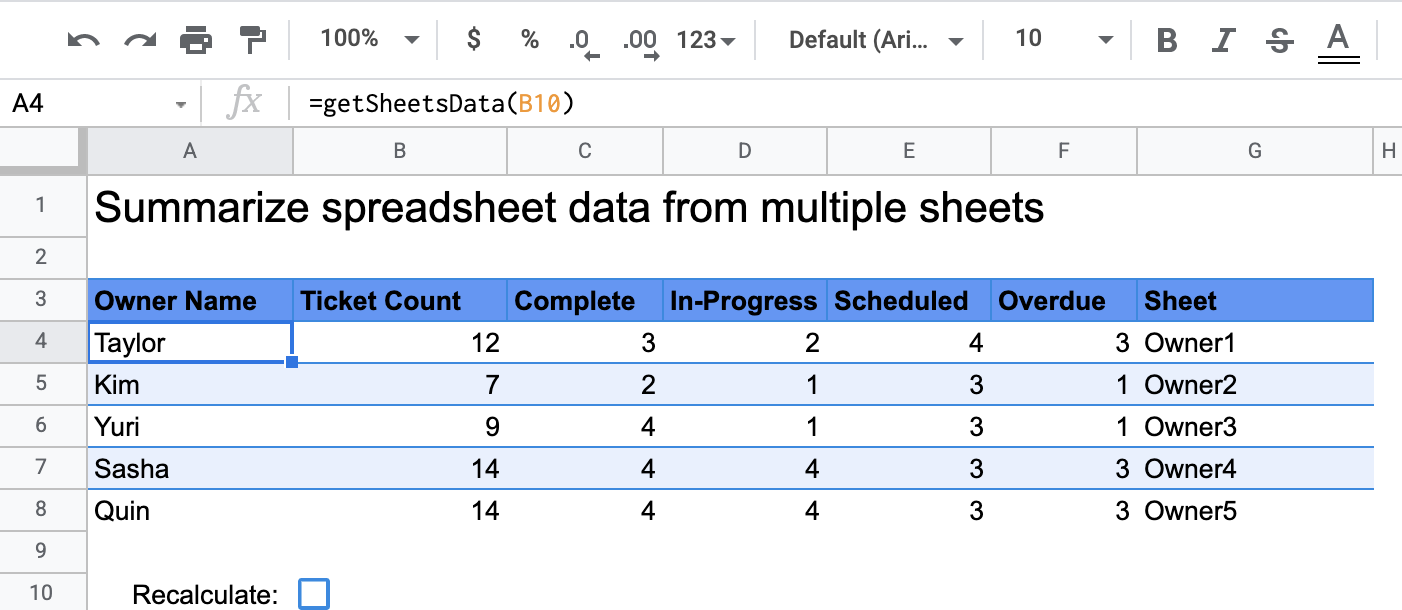
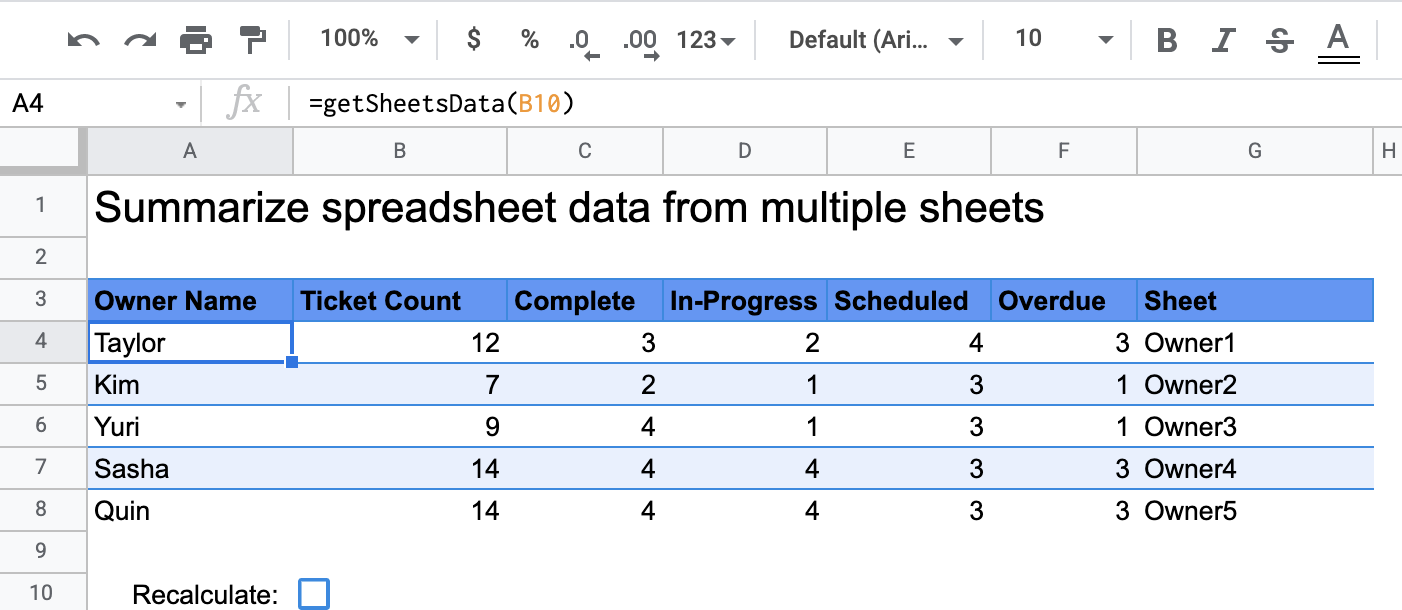
Jak to działa
Funkcja niestandardowa o nazwie getSheetsData() podsumowuje dane z każdego arkusza w arkuszu kalkulacyjnym na podstawie kolumny Status arkusza. Skrypt ignoruje arkusze, które nie powinny być uwzględniane w agregacji, np. arkusze ReadMe i Summary.
Usługi Apps Script
To rozwiązanie korzysta z tej usługi:
- Usługa arkuszy kalkulacyjnych – pobiera arkusze, które mają zostać podsumowane, i zlicza liczbę elementów pasujących do określonego ciągu znaków. Następnie skrypt dodaje obliczone informacje do zakresu względem miejsca, w którym funkcja niestandardowa została wywołana w arkuszu kalkulacyjnym.
Wymagania wstępne
Aby użyć tego przykładu, musisz spełnić te wymagania wstępne:
- Konto Google (w przypadku kont Google Workspace może być wymagana zgoda administratora).
- przeglądarkę internetową z dostępem do internetu,
Konfigurowanie skryptu
Kliknij przycisk poniżej, aby utworzyć kopię arkusza kalkulacyjnego Summarize spreadsheet data
custom function. Projekt Apps Script dla tego rozwiązania jest dołączony do arkusza kalkulacyjnego.
Utwórz kopię
Uruchamianie skryptu
- W skopiowanym arkuszu kalkulacyjnym otwórz arkusz Podsumowanie.
- Kliknij komórkę
A4. FunkcjagetSheetsData()znajduje się w tej komórce. - Otwórz jeden z arkuszy właściciela i zaktualizuj lub dodaj do niego dane. Oto niektóre działania, które możesz wypróbować:
- Dodaj nowy wiersz z przykładowymi informacjami o zgłoszeniu.
- W kolumnie Stan zmień stan istniejącego zgłoszenia.
- Zmień położenie kolumny Stan. Na przykład w arkuszu Właściciel1 przenieś kolumnę Stan z kolumny C do kolumny D.
- Otwórz arkusz Podsumowanie i sprawdź zaktualizowaną tabelę podsumowania, która
getSheetsData()została utworzona na podstawie komórkiA4. Aby odświeżyć wyniki w pamięci podręcznej funkcji niestandardowej, może być konieczne zaznaczenie pola wyboru w wierszu 10. Google buforuje funkcje niestandardowe, aby optymalizować wydajność.- Jeśli dodasz lub zaktualizujesz wiersze, skrypt zaktualizuje zgłoszenie i liczbę stanów.
- Jeśli przeniesiesz kolumnę Stan, skrypt nadal będzie działać zgodnie z przeznaczeniem z nowym indeksem kolumny.
Sprawdź kod
Aby sprawdzić kod Apps Script tego rozwiązania, kliknij Wyświetl kod źródłowy poniżej:
Pokaż kod źródłowy
Code.gs
Reguły przekształcania
Możesz dowolnie edytować funkcję niestandardową, aby dostosować ją do swoich potrzeb. Poniżej znajdziesz opcjonalny dodatek, który umożliwia ręczne odświeżanie wyników funkcji niestandardowych.
Odświeżanie wyników z pamięci podręcznej
W przeciwieństwie do funkcji wbudowanych Google buforuje funkcje niestandardowe, aby optymalizować skuteczność. Oznacza to, że jeśli zmienisz coś w funkcji niestandardowej, np. obliczaną wartość, może to nie spowodować natychmiastowej aktualizacji. Aby ręcznie odświeżyć wynik funkcji, wykonaj te czynności:
- Dodaj pole wyboru do pustej komórki, klikając Wstaw > Pole wyboru.
- Dodaj komórkę z polem wyboru jako parametr funkcji niestandardowej, np.
getSheetsData(B11). - Zaznacz lub odznacz pole wyboru, aby odświeżyć wyniki funkcji niestandardowej.
Współtwórcy
Ten przykład jest obsługiwany przez Google przy pomocy ekspertów Google ds. deweloperów.
